AI如何为绘制的图形添加阴影
1、我们将AI这款软件打开,进入到AI的操作界面,如图所示:
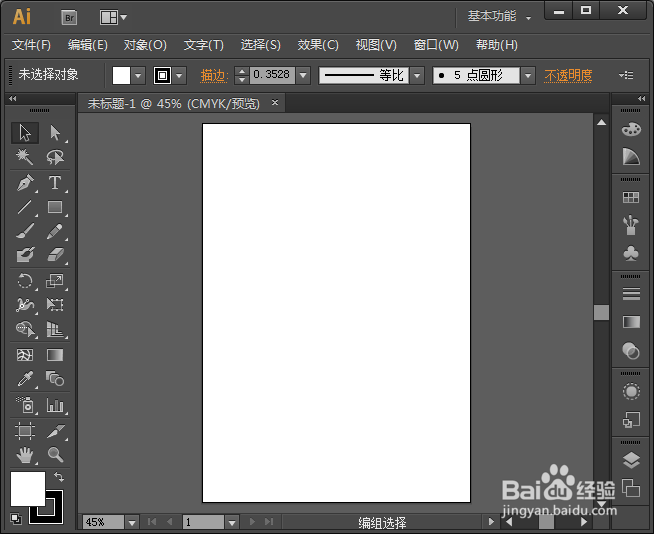
2、打开AI之后在工具箱内找到椭圆形工具,如图所示:
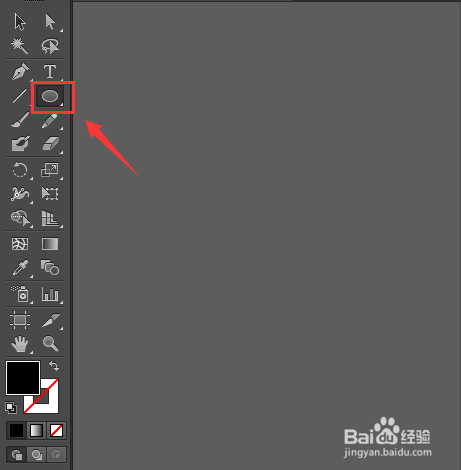
3、选择椭圆形工具之后在上面的属性里设置描边颜色、填充颜色和描边大小如图所示:

4、设置好参数之后在工作区里绘制一个椭圆形,如图所示:
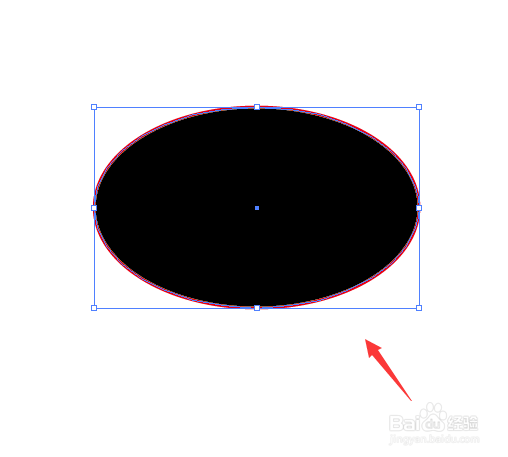
5、选择刚刚绘制的椭圆形在菜单那里找到找到效果选项,点击该选项在其内找到风格化选项里的投影选项,如图所示:
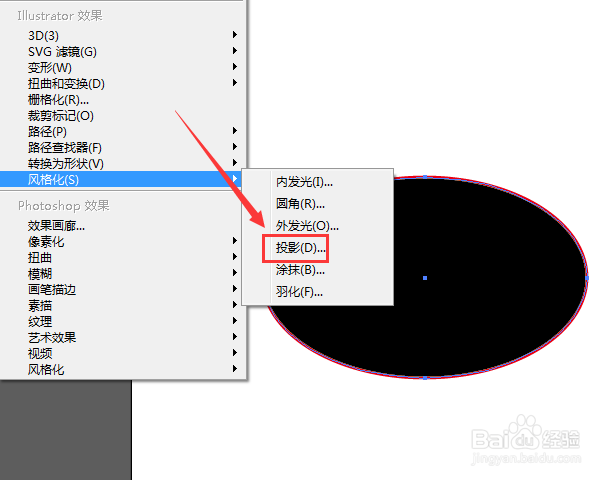
6、点击投影选项在弹出的对话框内找到颜色选项,如图所示:
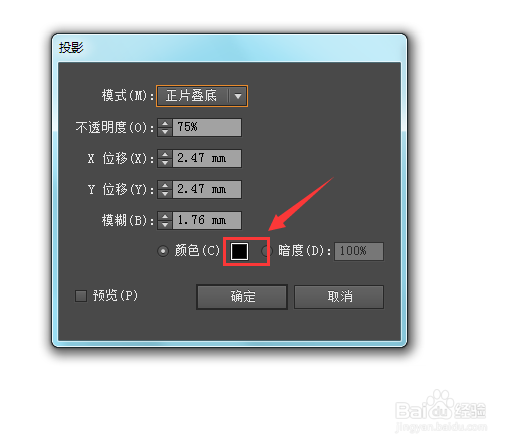
7、点击颜色选项在弹出的颜色设置里我们设置颜色如图所示:
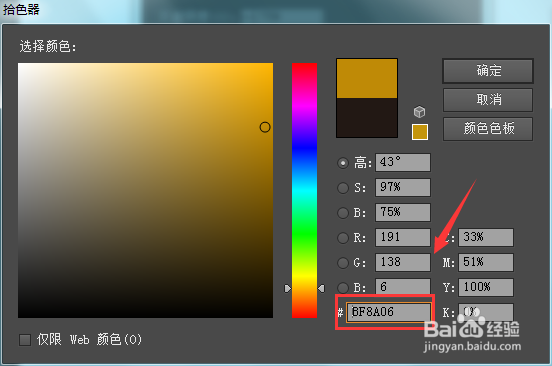
8、设置好颜色之后我们点击确定,可以看到我们就为绘制的椭圆形添加上阴影了,如图所示:

声明:本网站引用、摘录或转载内容仅供网站访问者交流或参考,不代表本站立场,如存在版权或非法内容,请联系站长删除,联系邮箱:site.kefu@qq.com。
阅读量:181
阅读量:108
阅读量:54
阅读量:72
阅读量:138